Смартфоны Nokia E61 - инструкция пользователя по применению, эксплуатации и установке на русском языке. Мы надеемся, она поможет вам решить возникшие у вас вопросы при эксплуатации техники.
Если остались вопросы, задайте их в комментариях после инструкции.
"Загружаем инструкцию", означает, что нужно подождать пока файл загрузится и можно будет его читать онлайн. Некоторые инструкции очень большие и время их появления зависит от вашей скорости интернета.
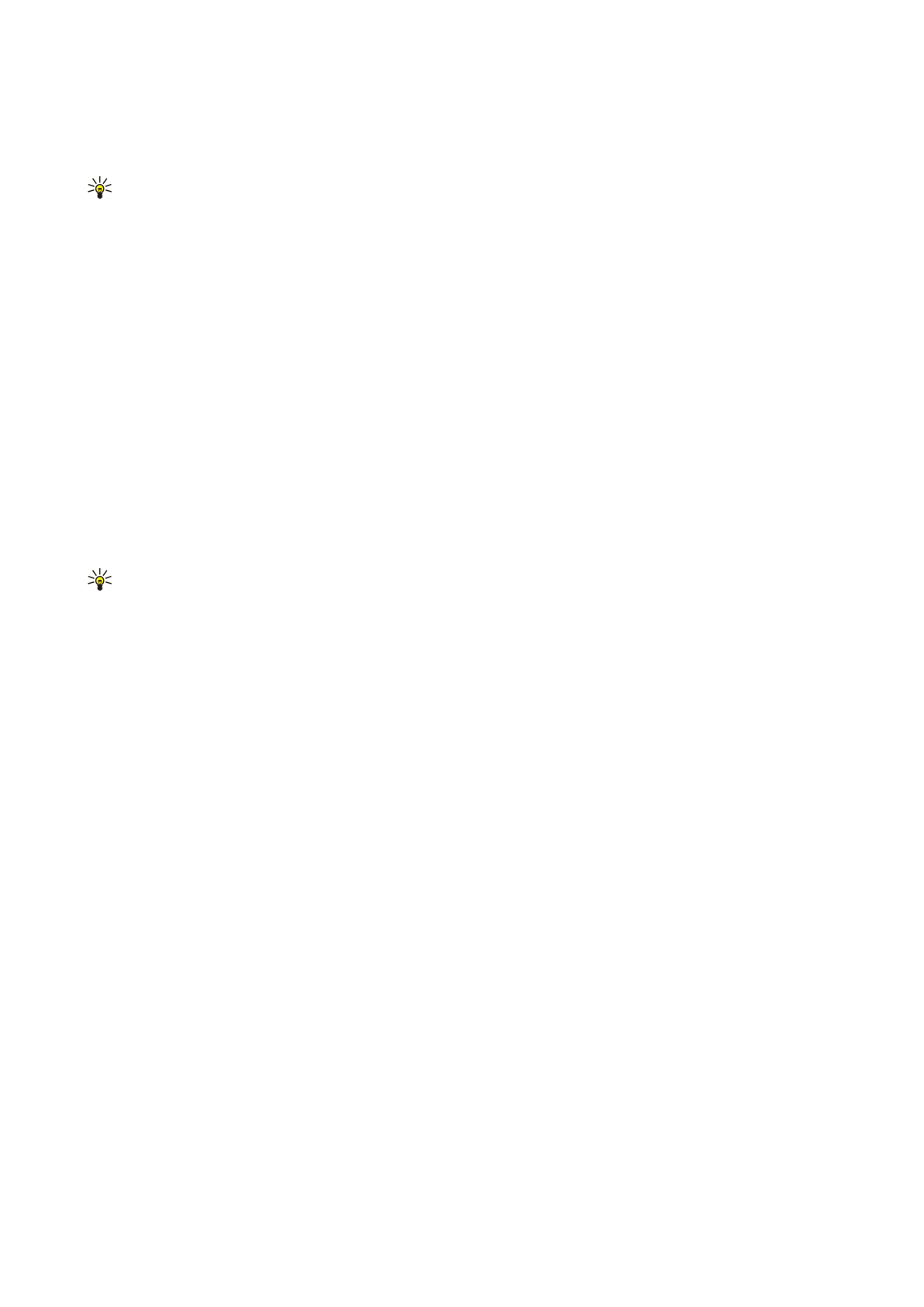
Права
администрирования
группы
Чтобы
передать
участникам
чат
-
группы
права
администрирования
или
отменить
их
,
выделите
чат
-
группу
и
выберите
Функции
>
Группа
>
Настройки
>
Права
администр
.
>
Выбранные
.
Совет
:
Пользователи
группы
,
имеющие
права
администрирования
,
могут
изменять
настройки
группы
,
приглашать
других
пользователей
в
группу
или
исключать
их
из
группы
.
Чтобы
передать
участникам
права
администрирования
группы
,
выберите
Функции
>
Добав
.
админист
.
и
один
из
следующих
вариантов
:
•
Из
чат
-
контактов
—
добавление
одного
или
нескольких
чат
-
контактов
.
•
Ид
.
пользователя
—
ввод
идентификатора
пользователя
чата
.
Чтобы
отменить
права
администрирования
для
участника
группы
,
выберите
Функции
>
Удалить
.
Исключение
из
группы
Выделите
чат
-
группу
и
выберите
Функции
>
Группа
>
Настройки
>
Список
запрещенн
.
.
Чтобы
запретить
пользователям
чата
присоединяться
к
группе
,
выберите
Функции
>
Доб
.
в
запрещенн
.
и
один
из
следующих
вариантов
:
•
Из
чат
-
контактов
—
исключение
одного
или
нескольких
чат
-
контактов
.
•
Ид
.
пользователя
—
ввод
идентификатора
пользователя
чата
.
Чтобы
разрешить
исключенному
пользователю
присоединиться
к
группе
,
выберите
Функции
>
Удалить
.
Чат
-
контакты
При
выполнении
входа
в
услугу
чата
автоматически
загружается
список
контактов
,
поддерживаемый
поставщиком
услуг
.
Если
список
контактов
недоступен
,
подождите
несколько
минут
и
попытайтесь
загрузить
список
контактов
вручную
.
Совет
:
Состояние
подключения
чат
-
контактов
обозначается
индикатором
рядом
с
именем
контакта
.
Чтобы
создать
карту
чат
-
контакта
,
выберите
Функции
>
Новый
чат
-
контакт
.
Введите
идентификатор
пользователя
и
псевдоним
и
нажмите
Готово
.
Идентификатор
пользователя
может
включать
до
50
символов
и
иметь
формат
u se rn a m e @d o m a in .co m
в
зависимости
от
требований
поставщика
услуг
.
Псевдоним
не
обязателен
.
Чтобы
просмотреть
другой
список
чат
-
контактов
,
выберите
Функции
>
Изменить
список
.
Выделите
чат
-
контакт
,
выберите
Функции
и
одну
из
следующих
функций
:
•
Открыть
сеанс
—
открытие
или
продолжение
сеанса
чата
с
этим
контактом
.
•
Инф
.
о
контакте
—
просмотр
карты
контакта
.
•
Функции
редактир
.
—
изменение
или
удаление
карты
контакта
,
перемещение
карты
контакта
в
другой
список
или
прием
сообщения
при
изменении
состояния
подключения
контакта
.
•
В
группах
—
просмотр
чат
-
групп
,
в
которые
входит
контакт
.
•
Нов
.
спис
.
контактов
—
создание
списка
,
включающего
определенную
группу
чат
-
контактов
.
•
Перезагр
.
доступность
—
обновление
состояния
подключения
чат
-
контактов
.
•
Парам
.
блокировки
—
запрет
или
разрешение
приема
сообщений
от
контакта
.
•
Регистрация
—
подключение
к
чат
-
серверу
,
если
Вы
не
выполняли
вход
при
запуске
приложения
.
•
Завершить
работу
—
отключение
от
чат
-
сервера
.
•
Настройки
—
изменение
настроек
приложения
чата
или
чат
-
сервера
.
Доступные
функции
могут
отличаться
.
Для
удаления
чат
-
контакта
нажмите
клавишу
возврата
.
Заблокированные
контакты
Выберите
Чат
-
контакты
>
Функции
>
Парам
.
блокировки
>
Список
заблокир
.
.
Для
поиска
заблокированного
пользователя
чата
введите
первые
буквы
его
имени
.
Появляется
список
совпадающих
имен
.
Чтобы
разрешить
прием
сообщений
от
заблокированных
пользователей
чата
,
выберите
Функции
>
Разблокировать
.
Чтобы
запретить
прием
сообщений
от
других
пользователей
чата
,
выберите
Функции
>
Заблокиров
.
контакт
.
Выберите
в
списке
контактов
пользователя
чата
или
введите
его
идентификатор
.
Просмотр
приглашений
Выберите
Сеансы
.
Перейдите
к
приглашению
и
нажмите
джойстик
.
Выберите
Функции
и
одну
из
следующих
функций
:
С о о б щ
.
Co p yrig h t © 2006 No kia . All Rig h t s Re se rve d .
33
Содержание
- 3 Содержание
- 6 Об
- 8 Установка
- 11 Sh ift
- 12 Блокировка
- 14 Индикаторы
- 15 TTY; Память
- 16 Справка
- 17 No kia PC Su it e
- 18 Устройство; Меню; OK; Прокрутка
- 21 Сообщ; Другие
- 22 SMS; Сообщения; Настройка; Po st Office Pro t o co l,
- 26 Подготовка
- 28 Создание; MMS
- 31 Чат
- 36 Переадресация
- 37 Передача; DTMF; Видеовызовы
- 38 Настройки; Услуга; PTT; Вход
- 40 Сетевые; WLAN; Голосовые
- 42 Контакты
- 43 vCa rd
- 44 Календ; No kia PC Su it e .
- 46 Часы; Будильник; Добавление
- 47 Связь; WLAN, Blu e t o o t h; Точки; GPRS
- 48 PPP; DNS
- 49 Мобил
- 50 IP
- 53 ИК
- 54 UMTS
- 55 Модем; VPN
- 56 Роуминг
- 58 Интернет; HTML
- 59 XML
- 60 Co o kie s; Услуги; WAP
- 61 Do cu m e n t s, Sh e e t s; Диспетчер; Управление; Документы; Micro so ft Wo rd
- 66 Презентация; Micro so ft Po w e rPo in t 97; Работа
- 68 Экспорт
- 69 Печать
- 70 Органайз; Заметки; Преобразование
- 71 Голосовая
- 72 No kia PC Su it e ,
- 73 Sym b ia n; Удаленная
- 74 Syn cML
- 76 Средства; Каталоги; Открытие
- 78 Оператор; Полож; Экран
- 79 Ориентиры
- 80 Глс
- 82 Галерея; Изображения
- 83 Re a lPla ye r
- 85 Музыкальный
- 86 Диктофон; Воспроизведение; Флэш
- 87 Персонализация; Режимы; Выбор
- 88 Темы
- 90 SIP
- 94 Конфигурации
- 96 Защита
- 100 Проверка
- 103 Условия; Кардиостимуляторы; Автомобили














































































































